- Autor Jason Gerald [email protected].
- Public 2023-12-16 11:16.
- Zadnja promjena 2025-01-23 12:19.
Ovaj wikiHow vas uči kako započeti glasovanje za događaje na Facebooku. Prije početka glasovanja najprije morate stvoriti događaj. Događaje možete stvoriti na osobnoj stranici ili stranici kojom upravljate. Slijedite donji vodič za stvaranje događaja i početak glasovanja na Facebooku. Ovaj članak služi za postavljanje engleskog jezika na Facebooku.
Korak
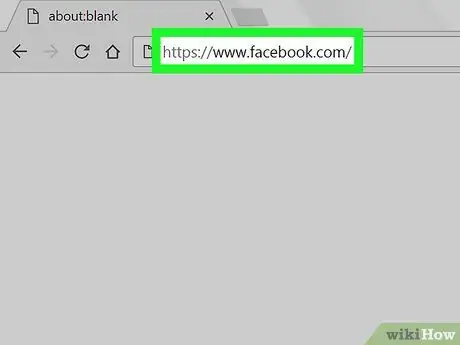
Korak 1. Otvorite preglednik i posjetite
Posjetite glavnu Facebook stranicu pomoću preglednika.
Ako niste prijavljeni na Facebook, prijavite se koristeći svoju adresu e -pošte i lozinku
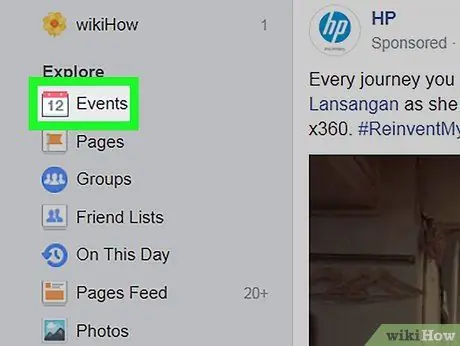
Korak 2. Pritisnite Događaji
Nalazi se u lijevom stupcu Facebook stranice, pod "Istraži".
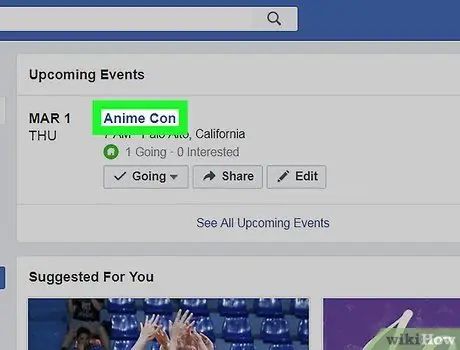
Korak 3. Kliknite naslov događaja
Odaberite naziv događaja za koji će se glasovati. Ako još niste stvorili događaj, kliknite plavi gumb "+ Napravi događaj" u lijevom stupcu. Kliknite ovdje za više informacija o kreiranju događaja na Facebooku.
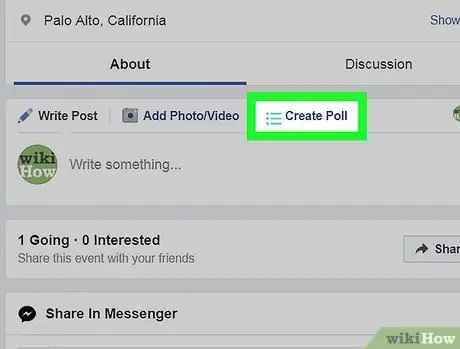
Korak 4. Kliknite Napravi anketu
Iznad je okvira s natpisom "Napiši nešto …" na zidu događaja.
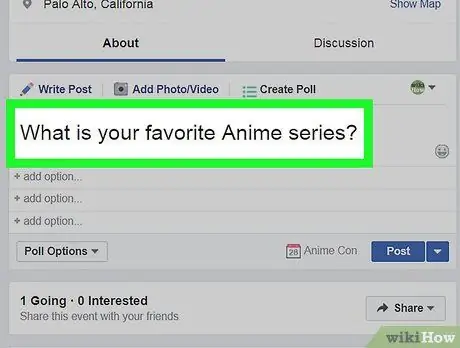
Korak 5. Napišite naslov glasovanja
Naslov glasovanja upisan je u okvir s natpisom "Pitajte nešto …".
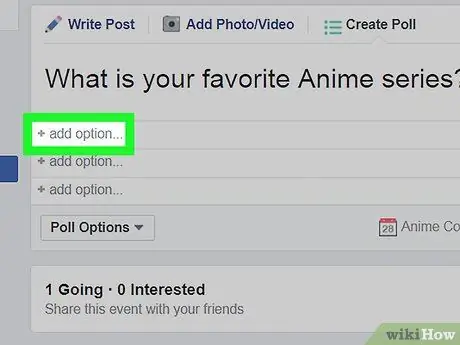
Korak 6. Pritisnite + dodaj opciju pa upišite opcije glasovanja
Uz simbol plus upišite prvu opciju glasovanja.
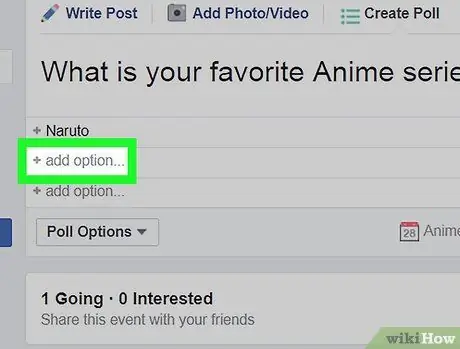
Korak 7. Kliknite + dodaj opciju ispod prve opcije za dodavanje nove opcije
Napišite drugu opciju glasovanja. Ponovite ovaj postupak kako biste dodali više opcija po želji.
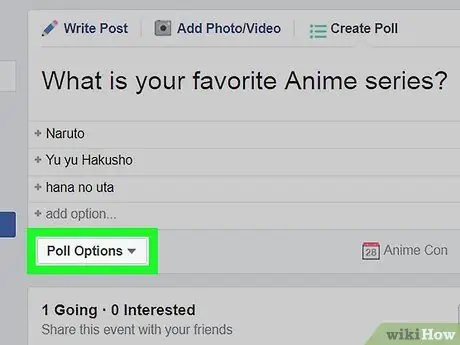
Korak 8. Pritisnite Opcije ankete▾, a zatim prilagodite opcije privatnosti
Ovaj gumb je sivi okvir u donjem lijevom kutu odjeljka za izradu ankete. Dvije su opcije već dostupne. Ovu opciju možete označiti ili poništiti.
- " Dopustite bilo kome da dodaje opcije": ova opcija omogućuje drugim korisnicima da dodaju nove odgovore.
- " Dopustite ljudima da odaberu više opcija": dopušta drugim korisnicima da odaberu više opcija.
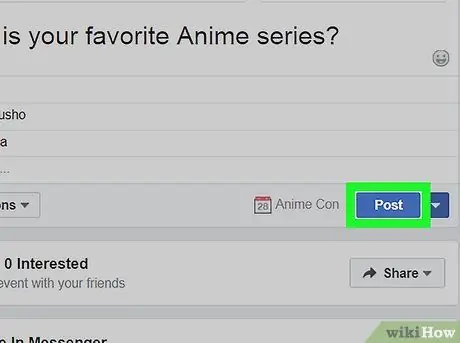
Korak 9. Pritisnite Objavi
To je plavi gumb u donjem desnom kutu izbornika. Nakon što postavite glasovanje po svom ukusu, ovaj će gumb početi glasovati na zidu vašeg događaja. U ovom glasovanju mogu sudjelovati i drugi korisnici.






